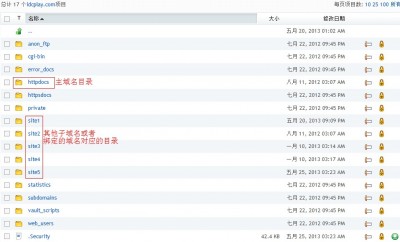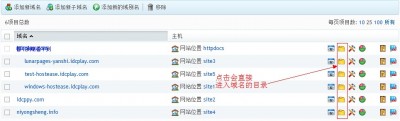HostEase Plesk进入正确域名目录方法
posted on
11 3 月, 2015 BY
admin
No Comments »
|2|1
HostEase虚拟主机中Windows主机的Plesk面板进入域名目录要注意下。
Plesk面板里面的目录命名方式有点容易让人混淆,其中site1到site5目录是你后来添加的域名或者添加的子域名自动生成的目录。不小心操作的话还有可能造成悲剧的发生。
下面简单说说3种方法:
1、登陆Plesk面板,首页上就有个网站与域名,如下图点击域名会出现选择域名的下拉列表,选中你要管理的域名,点击后面的文件管理器会直接进入对应域名的目录里面了。
2、 选择网站和域名板块,点击文件管理器进入主域名的根目录里面。
如下图所示可以看到主域名内的所有目录,其中httpdocs是主域名的目录,site1到site5目录是你后来添加的域名或者添加的子域名对应的目录,这里你一定要选对目录。
3、在网站与域名板块的底部,可以直观的看到你的所有域名以及域名对应的目录,点击后面的文件夹图标就会直接进入其对应的目录里面了。
以上方法建议大家使用第三种,相对来说简单点。